Computer
Notebook einrichten leicht gemacht: Ideal für den Schulstart
In 3 Schritten den Laptop startklar machen
Der neue Laptop ist da – und jetzt? Wir zeigen Ihnen, wie Sie das Notebook einrichten und für Schule oder Studium in nur drei Schritten startklar machen.
Lesedauer: 3 Minuten

TEILEN
Notebook einrichten: Das Gerät
Wir zeigen Ihnen die Einrichtung des neuen Laptops anhand des „PEAQ Notebook Slim S132“.
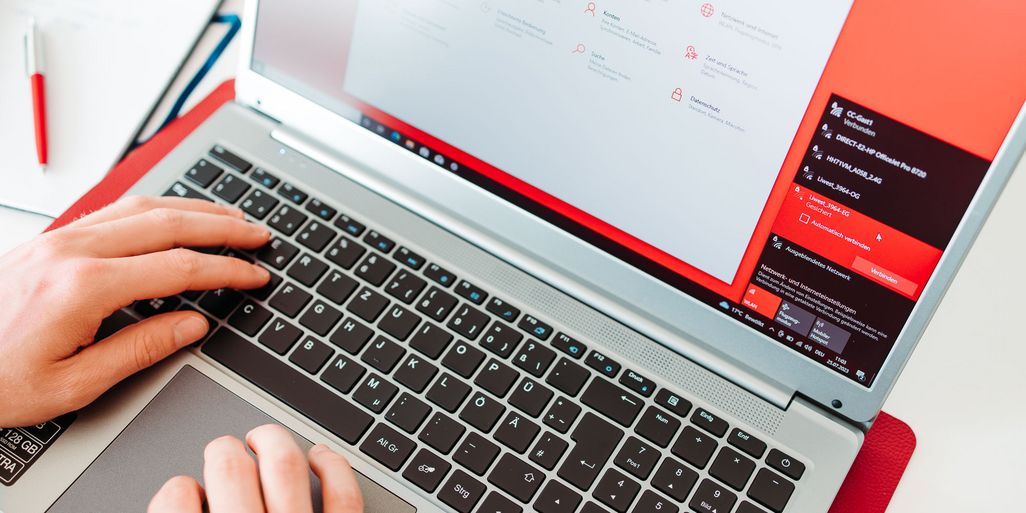
1. Grundeinstellungen & Internet
Bei den meisten Notebooks ist das Betriebssystem bereits vorinstalliert, z. B. „Windows 11“. Ein Einrichtungsassistent hilft dabei, die notwendigsten Schritte rasch zu erledigen. Dabei müssen Sie nach und nach Ihr Land, die Zeitzone und Ihre bevorzugte Sprache eingeben. Zuletzt ist es meist noch notwendig. ein Konto anzulegen.
Der wichtigste Schritt ist es wohl, dass man eine funktionierende Verbindung mit dem Internet herstellt. Wer bereits über einen Router ein WLAN zu Hause hat, sucht das entsprechende Netzwerk und muss nur noch das Passwort eingeben. Ansonsten kann man den Computer mittels Kabel mit dem World Wide Web verbinden.

2. Antivirus-Programm
Um für ausreichend Sicherheit zu sorgen, sollte man gleich zu Beginn ein Anti-Viren-Programm aktivieren. Hier gibt es verschiedenste Möglichkeiten – von Kaufoptionen bis zu kostenlosen Programmen im Internet oder vorinstallierten Diensten. Wichtig ist nur, dass man den Computer von Anfang an gegen Malware, Phishing, Viren, Trojanern & Co. schützt.
In "Windows 10", aber auch in "Windows 11" ist werksseitig bereits ein eigener Virenscanner aktiv. Dieser wird regelmäßig von "Microsoft" aktualisiert, weshalb Sie auch ohne Probleme mit diesem Tool arbeiten können.
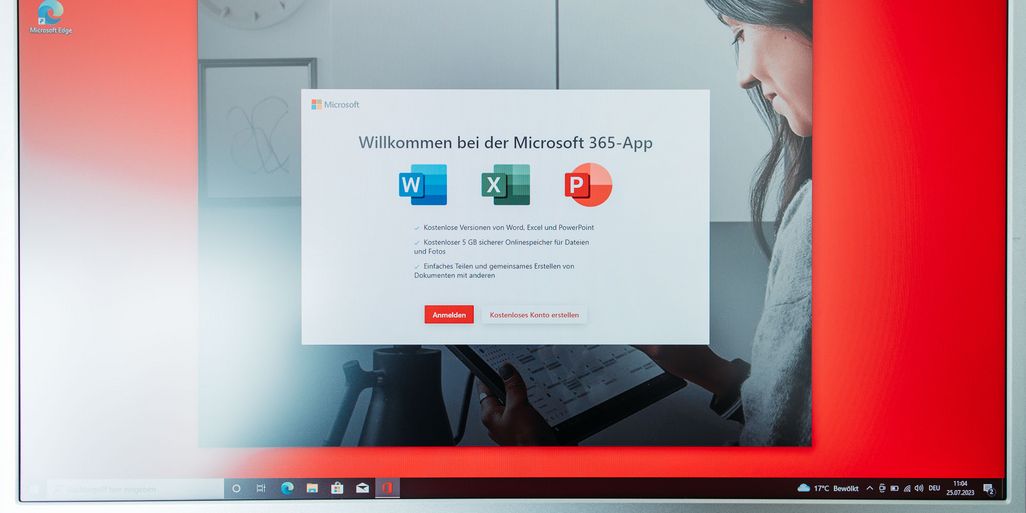
3. Notebook einrichten: Die richtige Software
Jetzt gilt es, die passenden Programme zu installieren. Diese variieren je nach Schultyp bzw. Fach und Studienrichtung. Lehrer und Dozenten geben grundsätzlich zu Beginn des Schuljahres bzw. Kurses bekannt, welche benötigt werden.
In jedem Fall wichtig sind die „Microsoft Office“-Anwendungen wie z. B. „Word“, „Excel“ und „PowerPoint“, um Arbeiten zu schreiben und Tabellen sowie Präsentationen zu erstellen. Manche Schulen, Unis und Fachhochschulen stellen ihren Schülern und Studenten kostenfreie oder -günstige „Home & Student“-Versionen des Office-Pakets zur Verfügung.
„Adobe Reader“ oder der „VCL Media Player“ sind ebenfalls empfehlenswert, da sie zum Lesen von PDF-Dateien bzw. zum Abspielen von Inhalten und Videos benötigt werden. Fürs E-Learning relevant sind Video-Konferenz-Programme wie „Microsoft Teams“, „Google Hangouts“ oder „Zoom“, wobei hier Institutionen und Lehrkräfte meist bekannt geben, welches davon sie nutzen.
TEILEN








